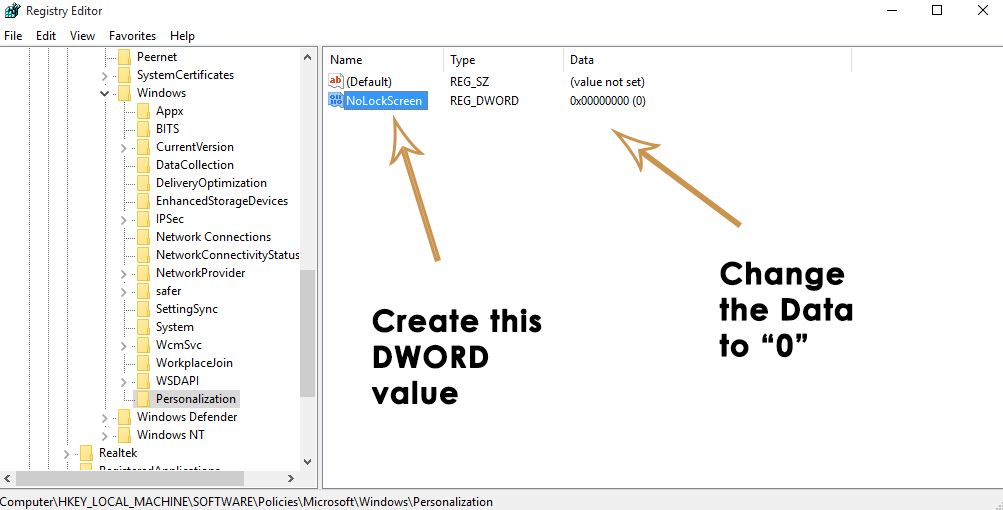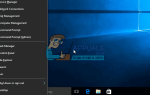В Windows 8 появился экран блокировки, который появляется во время ввода учетных данных для входа на рабочий стол. Этот экран блокировки появляется раньше ввод пароля и использует приятную анимацию, чтобы пользователи могли перейти к экран входа. Эта же функция доступна в Windows 10. Этот экран также отображается, когда пользователь выходит из Windows, а также когда компьютер не используется в течение определенного периода времени. Таким образом, пользователь должен нажать кнопку мыши или любую клавишу на клавиатуре, чтобы войти в экран входа.
Большинству пользователей этот экран не нравится в Windows 10, так как он создает препятствия в вход в систему быстро внутри винды. По их словам, эта функция блокировки экрана довольно здоровенная и увеличивает шансы на вход неправильный пароль при попытке войти в Windows. Таким образом, они хотят удалить это.

Решения для удаления экрана перед вводом пароля:
Для этого есть ряд решений, но я бы назвал только те, за которыми легко следовать. Итак, следуйте этим методам, чтобы убрать экран перед вводом пароля.
Способ № 1: удалить экран с помощью групповой политики
Редактор групповой политики — один из самых простых способов убрать экран перед вводом пароля. Следуйте за шагами соответственно.
1. Откройте Редактор локальной групповой политики путем поиска внутри поля поиска.
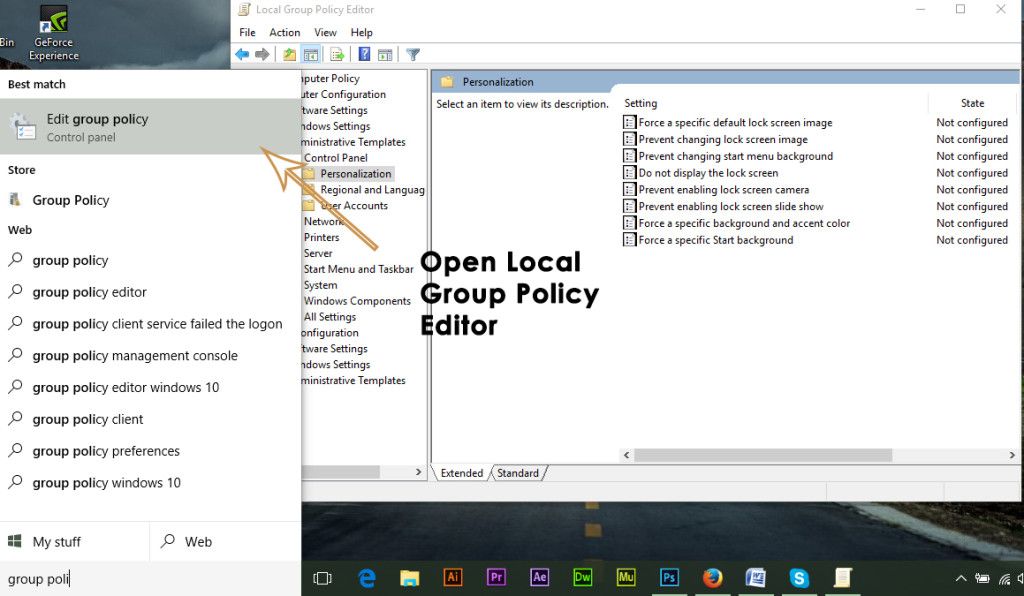
2. На левой панели разверните Административные шаблоны с последующим Панель управления и нажмите на воплощение.
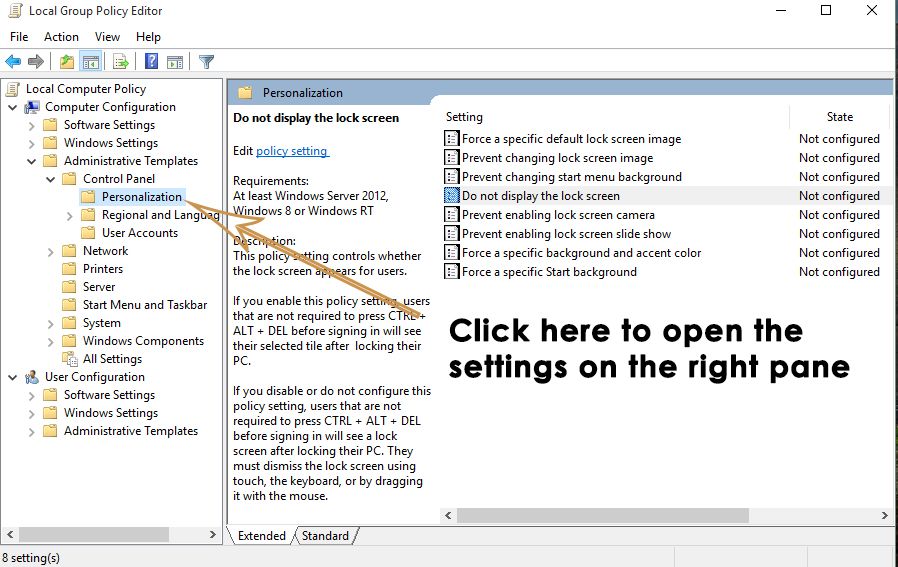
3. На правой панели выберите Не отображать экран блокировки настройки и дважды щелкните по нему, чтобы изменить настройки. Чтобы отключить экран, выберите переключатель с меткой Включено с последующим Применять а также Хорошо Проверьте это, нажав Win + L на клавиатуре.
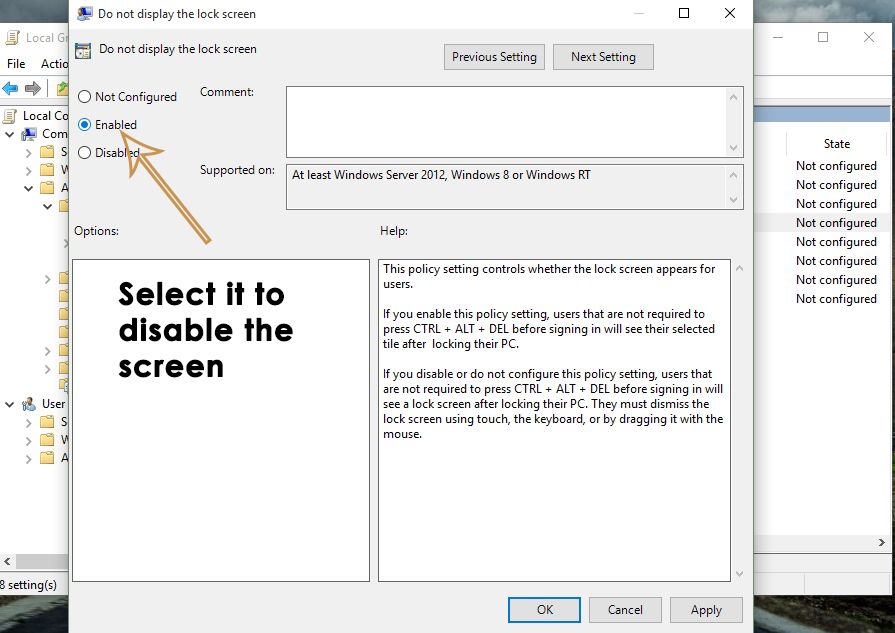
Способ № 2: Удалить экран с помощью редактора реестра
Экран перед вводом пароля также можно удалить с помощью инструмента редактора реестра.
1. Перейти к Бежать команда и тип смерзаться с последующим Войти Перейдите к воплощение через иерархическую структуру, упомянутую ниже.
HKEY_LOCAL_MACHINE \ SOFTWARE \ Policies \ Microsoft \ Windows \ Персонализация
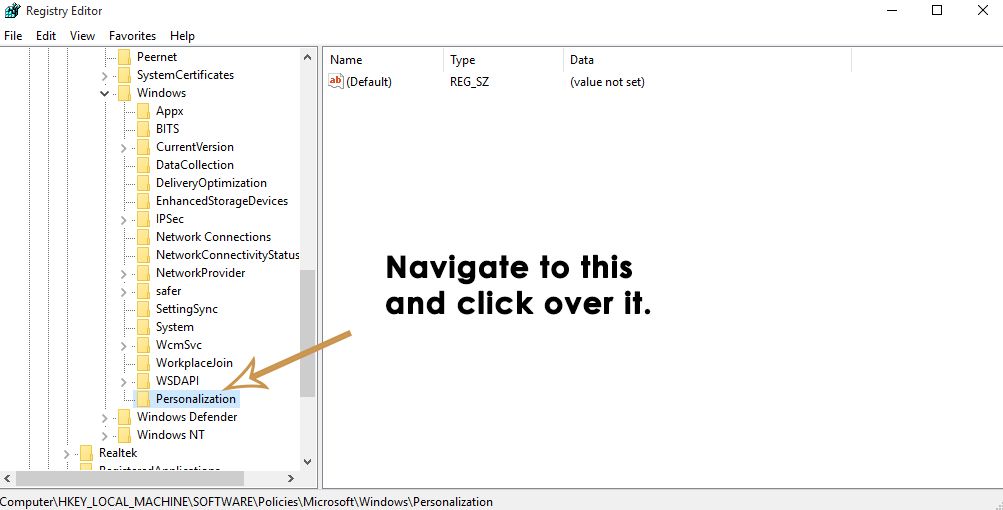
2. Создать новый DWORD значение (если не присутствует), щелкнув правой кнопкой мыши на правой панели Редактор реестра. Переименуйте значение с NoLockScreen и изменить Данные в 0 чтобы отключить экран перед вводом пароля. Закройте редактор реестра и нажмите Win + L проверить, снят ли экран.